Cómo reparar tu PC Windows 10 sin formatear - Reparar inicio de Windows
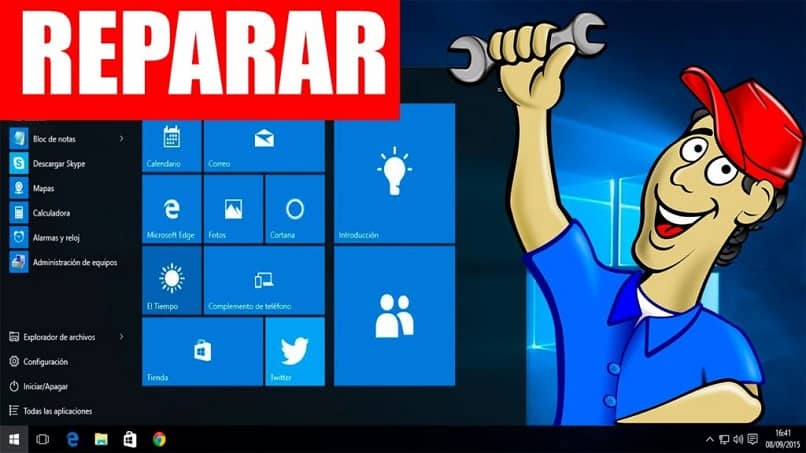
Mediante este artículo te vamos a enseñar, de un modo sencillo, a reparar tu PC Windows 10 sin tener que formatear tu PC y sin tener que tener que realizar una instalación comenzando desde cero. Lo haremos siguiendo algunos pasos fáciles que te ahorrarán costos en dinero y ahorrarás el tiempo. Otro error parecido en windows es el que no te permite acceder a los usuarios, si es tu caso, échale un vistazo a este artículo donde lo resolvemos juntos.
Lo bueno es que Windows 10 da opciones para recuperarlo o restablecerlo, y no necesitarás tener conocimientos profundos de informática.
Cómo restablecer Windows 10
Esto es como hacer que todo nuestro sistema se borre y se vuelva a instalar, es decir, como si hicieras una instalación limpia. Vas a inicio y luego vas a configuración, allí vas a actualización y seguridad. Luego entramos a recuperación y allí encontrarás la opción restablecer este PC.
Si tu Windows empieza a dar fallos, la opción restablecer este PC te restablecerá Windows; es decir, te dará 2 posibilidades: 1 mantener mis archivos, esta permite mantener los archivos que tengas hasta ahora; y 2, quitar todo, esta segunda opción te borrará todo. Es como si perdieras toda la información, te queda solo el sistema y empezarás desde cero. Sin embargo, sí que puedes conservarlos si antes haces una copia de seguridad de todos tus archivos, si lo quieres hacer mira este enlace donde lo explicamos con un ejemplo.

Supongamos que le diéramos a la opción de mantener mis archivos. Te da un aviso de que Las aplicaciones se quitarán; siguiente a esto los programas que te detallan allí los tendrás que instalar bien desde la tienda o desde discos de instalación o la web; pero los archivos personales como imágenes, música, documentos, etc. son los que sí quedarían en tu PC.
Hay otras opciones que están en configuraciones avanzadas de Windows. Para entrar allí vas a inicio, luego a configuración y a actualización y seguridad. Una vez aquí vas a inicio avanzado, donde encontrarás las opciones avanzadas de arranque.
Si le das a reiniciar ahora tu PC se reiniciará y te mostrará elegir una opción; aquí te salen 3 opciones: Continuar, Solucionar problemas y Apagar el equipo. Si le das a continuar te saldrás y continuarás con Windows 10.
Opciones paso a paso para solucionar problemas de tu Windows
La opción con la que queremos trabajar es solucionar problemas, que te lleva a Restablecer este equipo (que te permite elegir si quieres mantener o quitar los archivos y después instalar Windows 10) y a opciones avanzadas. Aquí te salen 6 opciones:
- Restaurar Sistema; lo restaura a partir de un punto de restauración que es básicamente el día que escojas en el cual no has tenido ningún error ni problema en tu sistema, para que comience a funcionar desde allí.
- Recuperación de imagen del sistema; vas a guardar absolutamente todo lo que tengas en tu Windows: programas, aplicaciones, imágenes, archivos de documentos, etc.
- Reparación de inicio; si tu Windows no se inicia correctamente esta opción analizará e intentará reparar ese problema que impide que windows se cargue. Esta es la opción más recomendable.
- Símbolo del sistema; esta opción es un poquito más complicada y es para quienes conocen de comandos de Windows.
- Configuración de inicio; cambia el comportamiento de inicio de Windows, también es algo complicado.
- Revertir a la compilación anterior.

Vayamos entonces a restablecer este equipo. Aquí démosle a mantener mis archivos, para conservar tus archivos, documentos, etc. Se reiniciará Windows y sale “Preparando”, así que se preparará para restablecer Windows. Sólo te saldrá un usuario: el Administrador.
Elige la cuenta del usuario y te pedirá que ingreses la contraseña de Microsoft o de la cuenta local (la que tengas), luego dale a continuar. Le das a restablecer este equipo y te sale la información de lo que hará la restauración. Le das a restablecer. Se iniciará la restauración de Windows que llevará varios minutos. Sale una pantalla Instalando Windows. En nuestro blog tenemos otra forma de restablecer Windows 10, desde cero; si quieres miralo como una segunda opción.
Últimos pasos para reparar tu PC Windows 10
Se va a volver a reiniciar tu PC y sale iniciar sesión. Introduce la cuenta de Microsoft o local. Si es local te pedirá que realices la configuración de la misma. A lo mejor te sale la opción de configuración rápida, en este caso Windows hará la configuración por ti. En este punto te saldrá un mensaje de que está configurando el ordenador.
Luego en pantalla te saldrá un archivo con los nombres de las aplicaciones que fueron quitadas para que después las instales. De esta manera tenemos nuevamente nuestro windows como nuevo, ahora bien para quienes tienen una máquina virtual, también podemos hacer lo mismo pero es un poco diferente, quizás te interese mirar el siguiente tutorial.